WooCommerceで新規ユーザーにクーポンを自動的に付与する方法
公開: 2023-07-05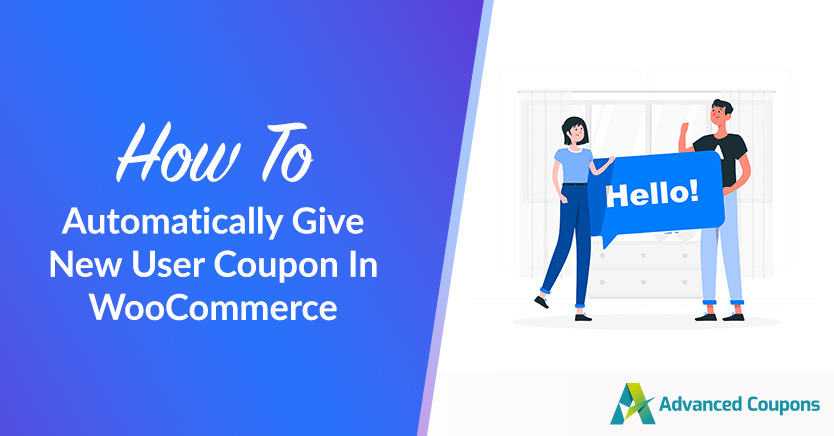
新しい顧客を引き付けるのは難しい場合があります。 ただし、それらを維持することはさらに困難になる可能性があります。 したがって、新規ユーザーに再度来店してもらうために、どのようにクーポンを付与すればよいのか疑問に思われるかもしれません。
幸いなことに、このプロセスは思ったよりも簡単です。 Advanced Coupons と Uncanny Automator を使用すると、サイト上のすべての新規ユーザーに引き換え可能なクーポンを提供する自動プロセスを設定できます。
この記事では、新規ユーザーにクーポンを付与するメリットについて説明します。 次に、WooCommerce でこれを行う方法を説明します。 始めましょう!
新規ユーザーにクーポンを与えるメリット
クーポンはリピート購入を促進する優れた方法です。
実際、米国の消費者の 90% は買い物の際にクーポンを使用したことがあります。 新規ユーザーにクーポンを与えると、最初の購入に対する感謝の印として役立ちます。 ちょっとした「ありがとう」の贈り物のようなものです。
ただし、これは彼らがあなたのストアに戻ってきて別の注文をする十分な理由にもなります。 これは、次回の注文を 15% オフにするなど、大幅な割引を行う場合に特に効果的です。
あるいは、サイトにユーザーとして登録するためのストア クレジットを提供することもできます。 その後、このお金を将来の購入に使用できます。
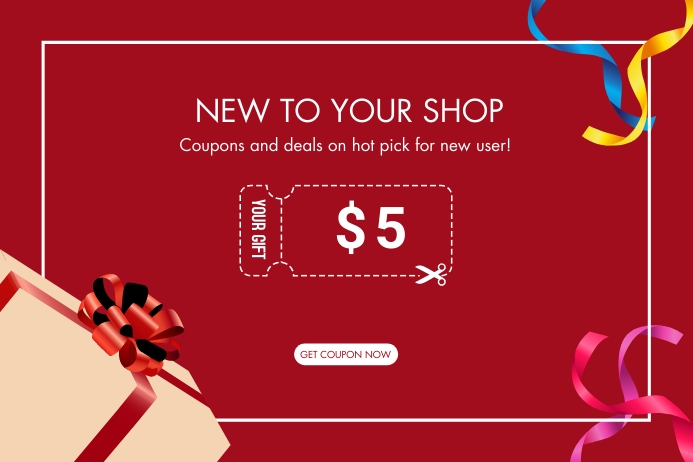
ユーザーにストア クレジットを与えることは、割引を提供するよりもさらに効果的です。 これは、顧客が 1 回の購入ですべて使用できるほどクレジットが貯まるまで、クレジットを保存したいという誘惑にかられる可能性があるためです。
たとえば、ロイヤルティ プログラムがあるとします。 新規ユーザーがサインアップすると、感謝の気持ちとして 20 ストア クレジットが付与されます。 その後、サイト上で他のアクションを実行して、より多くのクレジットを獲得できます。 たとえば、さらに 10 クレジットを取得するためにレビューを残す場合があります。
この戦略は定着率を高めるのに役立ちますが、時間と労力がかかる場合もあります。 したがって、プロセス全体を自動化できるツールを使用する必要があります。
WooCommerce で新規ユーザーにクーポンを自動的に付与する方法
それでは、WooCommerce で新規ユーザーにクーポンを付与する方法を見てみましょう。 このチュートリアルでは、Advanced Coupons と Uncanny Automator Pro を使用します。
Advanced Coupons プラグインを使用すると、さまざまな種類のクーポンを作成できます。 たとえば、割引、ストア クレジット、送料無料などを提供できます。
一方、Uncanny Automator を使用すると、ストア内のいくつかのプロセスを自動化できます。 これには、新規ユーザーにクーポンを与えることも含まれます。 新しいユーザーがサイトに登録すると、そのユーザーのために作成されたクーポンが自動的に届きます。
幸いなことに、Advanced Coupons は Uncanny Automator と統合されています。 つまり、両方のプラグインをサイトにインストールすると、新しいユーザーに自動的にクーポンやストア クレジットを付与できるようになります。
ステップ 1: 新しいレシピを作成する
Uncanny Automator を使用すると、サイトにさまざまなレシピを設定できます。 これらはトリガーとアクションで構成されます。
トリガーはサイト上でユーザーが行う行動 (アカウントの作成など) であり、アクションはその後の出力 (新しいユーザーにクーポンを与える) です。
新しいユーザー クーポン レシピを作成するには、WordPress ダッシュボードで[Automator] > [新規追加]に移動します。 次に、レシピ タイプとして[ログイン ユーザー]を選択し、 [確認]をクリックします。
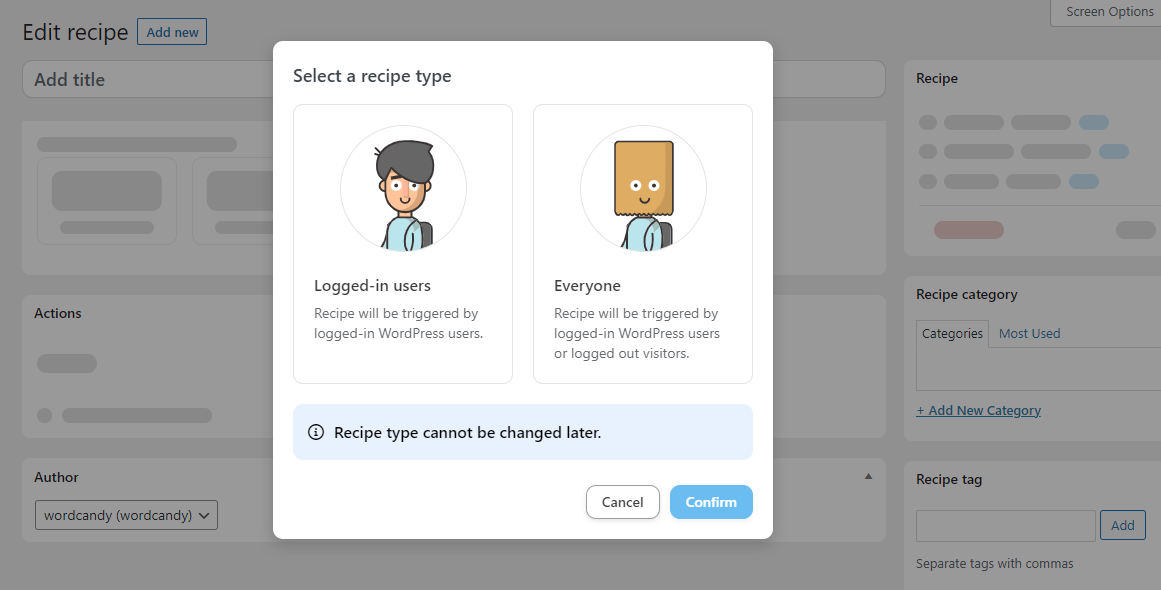
レシピに名前を付ける:
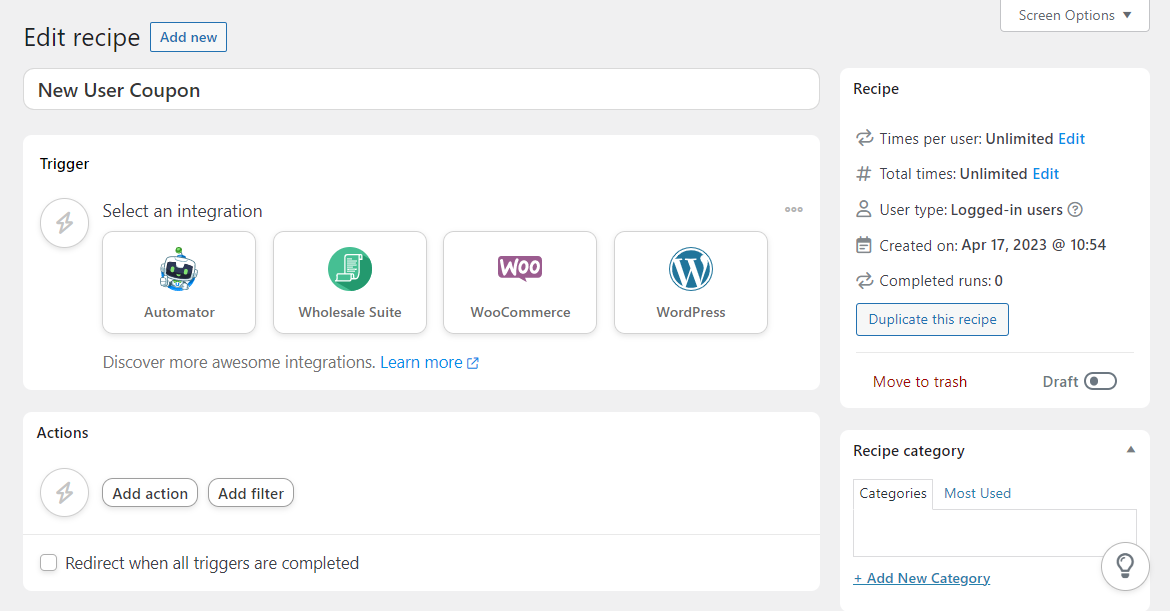
「新規ユーザークーポン」のようなわかりやすいタイトルをおすすめします。 こうすることで、将来の検索と変更が容易になります。
ステップ 2: トリガーを追加する
次に、サイト上でユーザーが実行する必要があるアクションを定義する必要があります。 [トリガー]セクションで、 [WordPress]を選択します。 これにより、使用可能なトリガーのリストが表示されます。
このチュートリアルでは、 [ユーザーは特定のロールで作成されます] オプションを選択します。
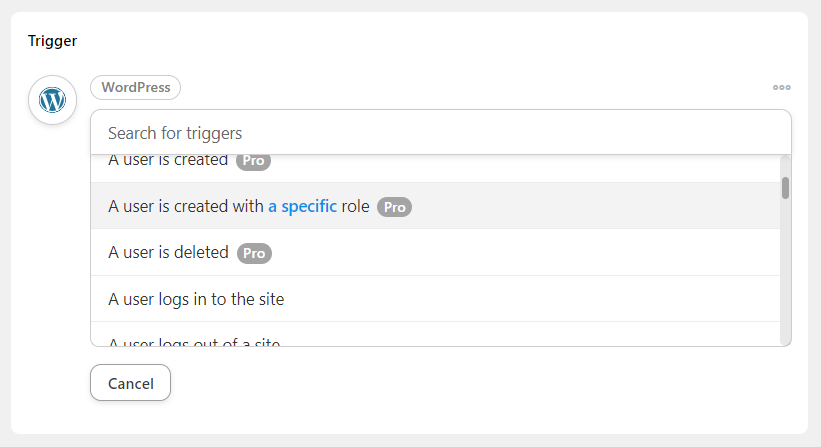
次に、そのロールを指定する必要があります。 この場合、それはCustomerです。
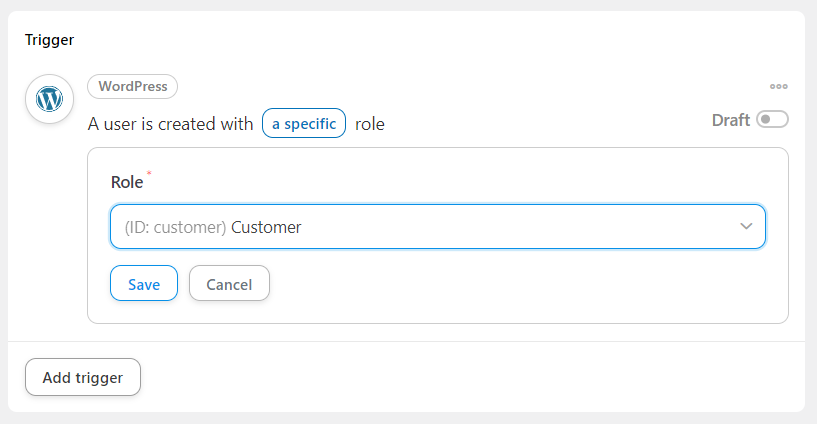
小売業者に対応し、新規顧客向けのクーポンを作成したい場合は、役割として「卸売顧客」を選択できます。 完了したら、 「保存」をクリックしてトリガーを公開します。

ステップ 3: アクションを構成する
次に、新しい顧客がサイトに登録したときに何が起こるかを定義します。 「アクションの追加」ボタンをクリックし、 「WooCommerce」を選択します。
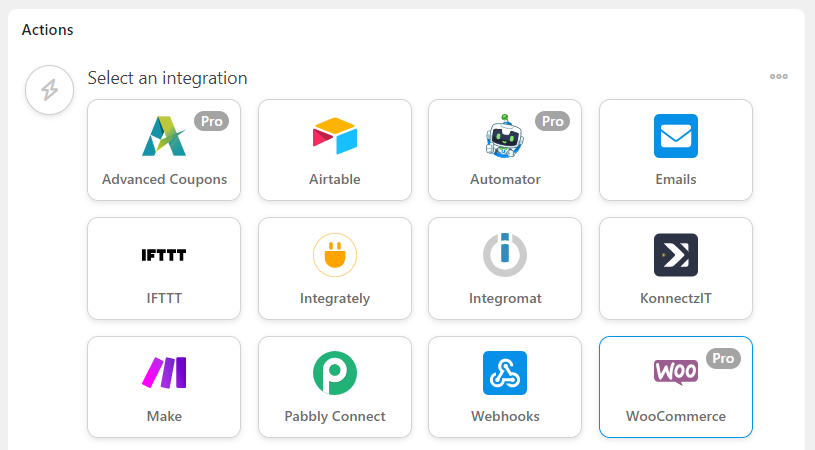
利用可能なオプションから、 [クーポン コードを生成して電子メールで送信する]を選択します。 次に、クーポンの詳細を入力します。
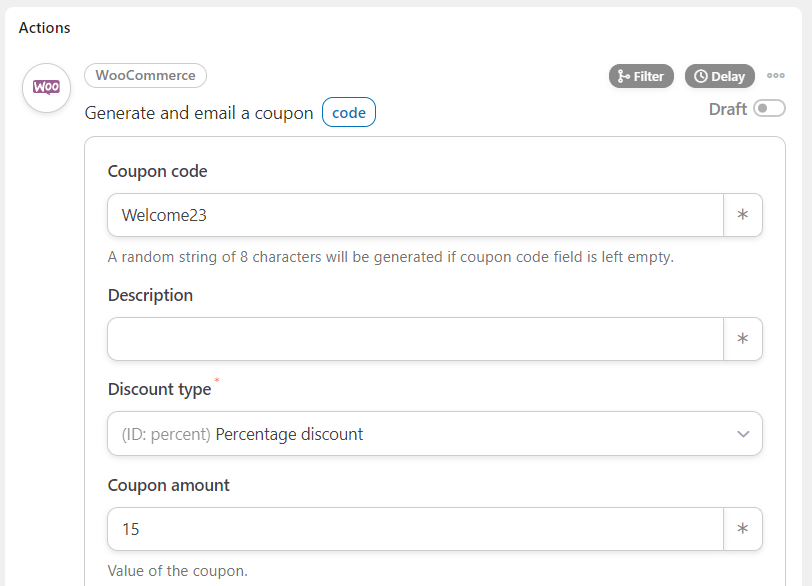
コードを生成し、割引の種類と金額を選択する必要があります。 クーポンの条件をいくつか設定することもできます。 たとえば、有効期限を設定したり、最低支出を定義したり、オファーから特定の製品を除外したりできます。
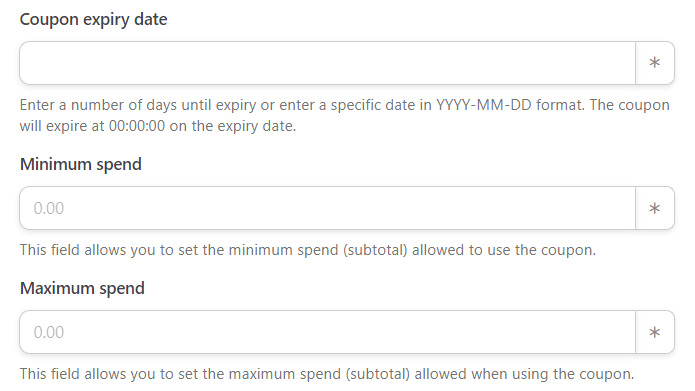
新しいユーザーに送信される電子メールの設定も行う必要があります。 [差出人]フィールドは自動的に[管理者の電子メール]に設定されます。
[宛先]フィールドでアスタリスクをクリックし、 [共通]を選択してトークンのリストを表示します。 ユーザーの電子メールを選択します:
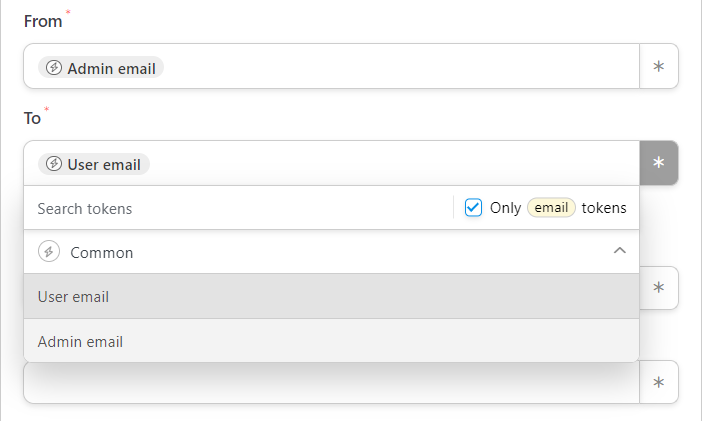
その後、電子メールのキャッチーな件名を作成し、デフォルトのメッセージをカスタマイズできます。
電子メール本文のアスタリスク ボタンをクリックすると、ユーザーの名などのトークンを選択してメッセージをパーソナライズできます。
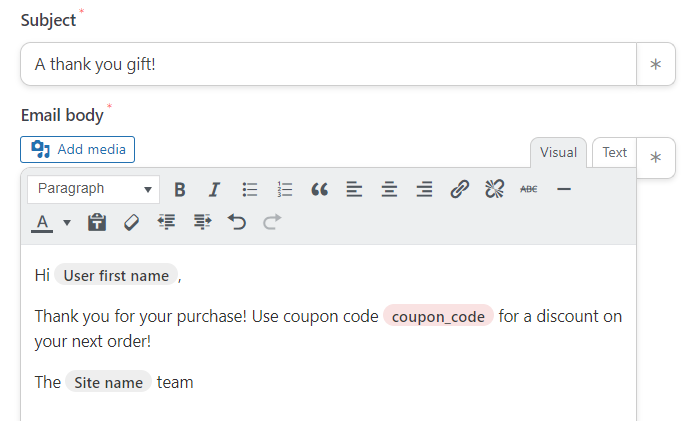
準備ができたら、 「保存」をクリックします。 以上です – レシピが公開されました。 クーポンの代わりにストア クレジットを付与したい場合は、アクションで[アドバンスト クーポン]を選択する必要があります。
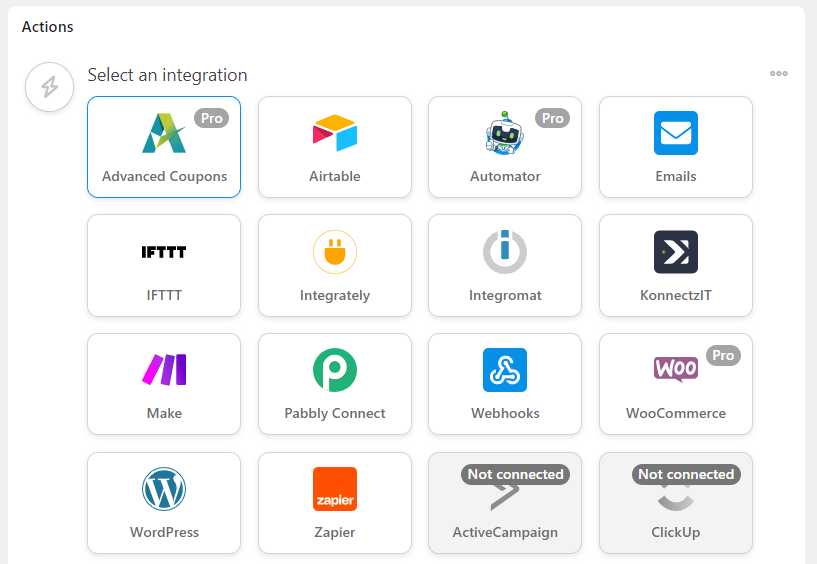
次に、 [特定の量のストア クレジットをユーザーのアカウントに追加する] を選択し、付与する金額を入力します。
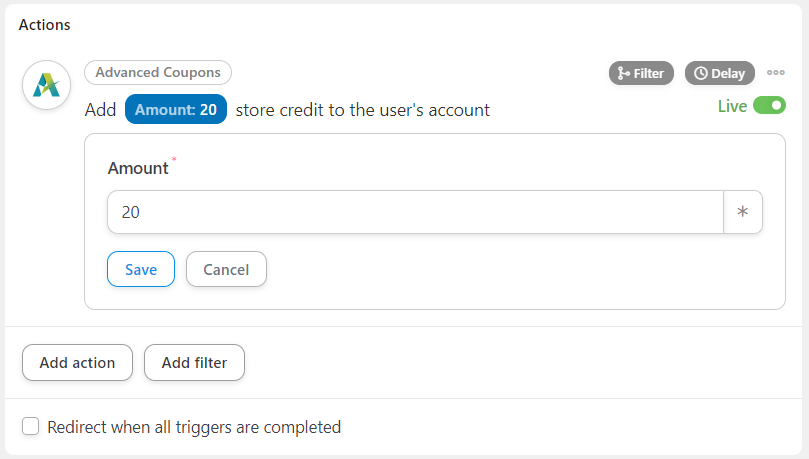
最後に、 「保存」をクリックします。
結論
新規ユーザーにクーポンやストア クレジットを付与すると、維持率が向上し、リピート購入が促進されます。 ただし、Advanced Coupons や Uncanny Automator などのツールを使用してプロセスを自動化することもできます。
要約すると、WooCommerce で新規ユーザーにクーポンを付与する方法は次のとおりです。
- Uncanny Automator で新しいレシピを作成する
- 新しい顧客のサインアップをトリガーとして追加します。
- アクションとしてクーポン コードまたはストア クレジットを選択します。
WooCommerce での新規ユーザー クーポンの付与についてご質問がありますか? 以下のコメントセクションでお知らせください。
